石墨文档输入文字不显示的解决教程
2023-08-29 11:19:52作者:极光下载站
石墨文档是一款在线协同文档办公软件,它支持多人同时编辑一个文档、随时随地保存编辑的文档,这样用户就不用担心设备卡顿或死机造成编辑好的文档未保存,因此这款办公软件拥有着不少的用户群体,当用户在石墨文档软件中编辑文档文件时,发现在编辑页面上输入文字不显示的情况,但是自己选中文字时,可以看到显示出来的隐藏文字,不选中则不显示,这种情况用户应该怎么来解决呢,其实这个问题用户直接将隐藏起来的文字选中,接着将文字颜色设置为常用的黑色即可解决问题,那么接下来就让小编来向大家分享一下石墨文档输入文字不显示的方法教程吧,希望用户在看了小编的教程后,能够从中获取到有用的经验。

方法步骤
1.用户在电脑桌面上打开石墨文档软件,并来到主页上点击创建按钮,在弹出来的面板中选择文档
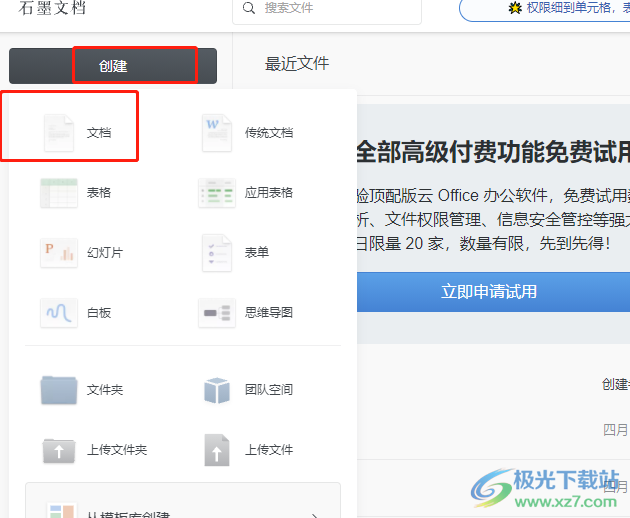
2.页面发生切换,将会进入到文档的模板页面上,用户选择其中的空白页面选项
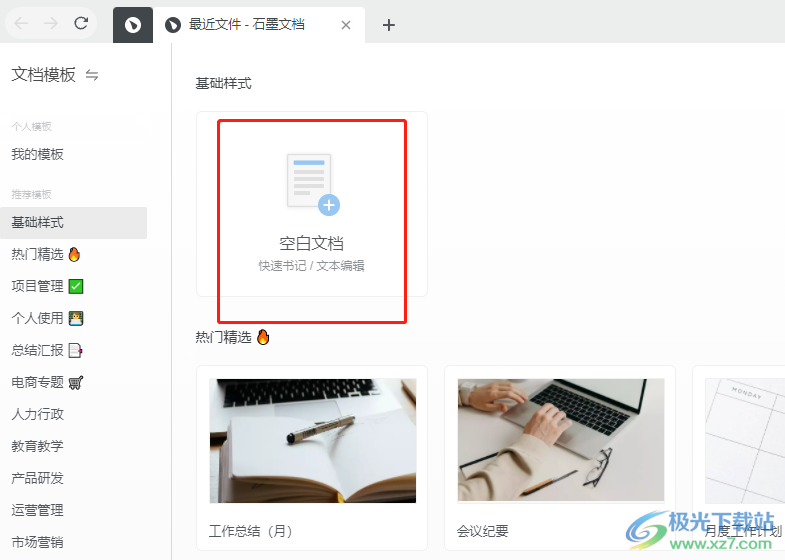
3.这时进入到文档的编辑页面上,用户就可以根据需求输入文字内容,会发现输入的部分文字不显示的情况
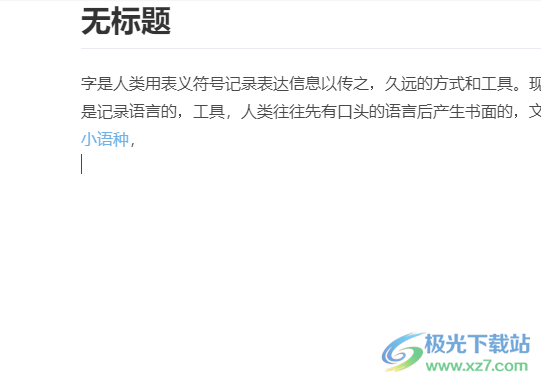
4.接着就需要用户在编辑页面上将不显示的文字选中,可以看到选中后显示出来的文字
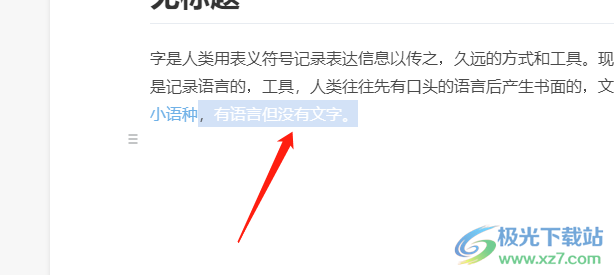
5.随后在菜单栏中点击文字颜色选项,在弹出来的下拉面板中,用户选择其中的黑色色块
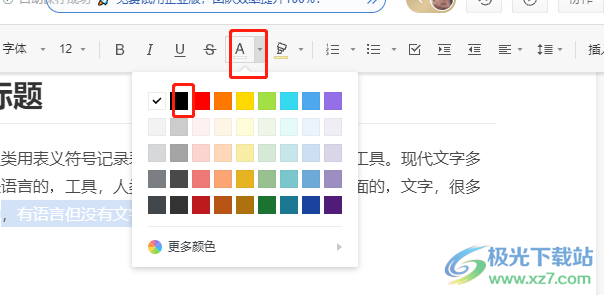
6.如图所示,用户在页面上就可以看到选中的不显示文字成功显示出来了
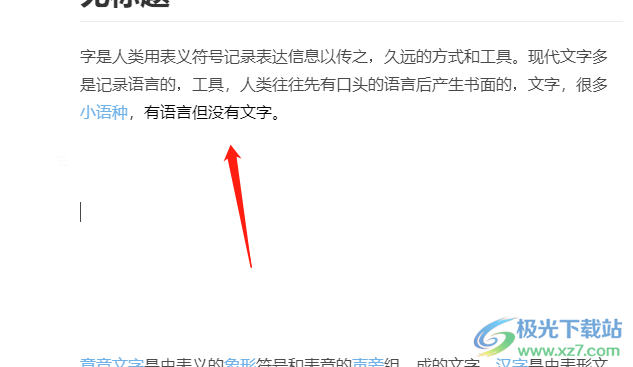
以上就是小编对用户提出问题整理出来的方法步骤,用户从中知道了大致的操作过程为点击创建——选择文档——选择模板——输入文字——将不显示的文字选中——点击字体颜色——选择黑色这几步,设置完成后用户可以看到不显示的文字正常显示出来了。
